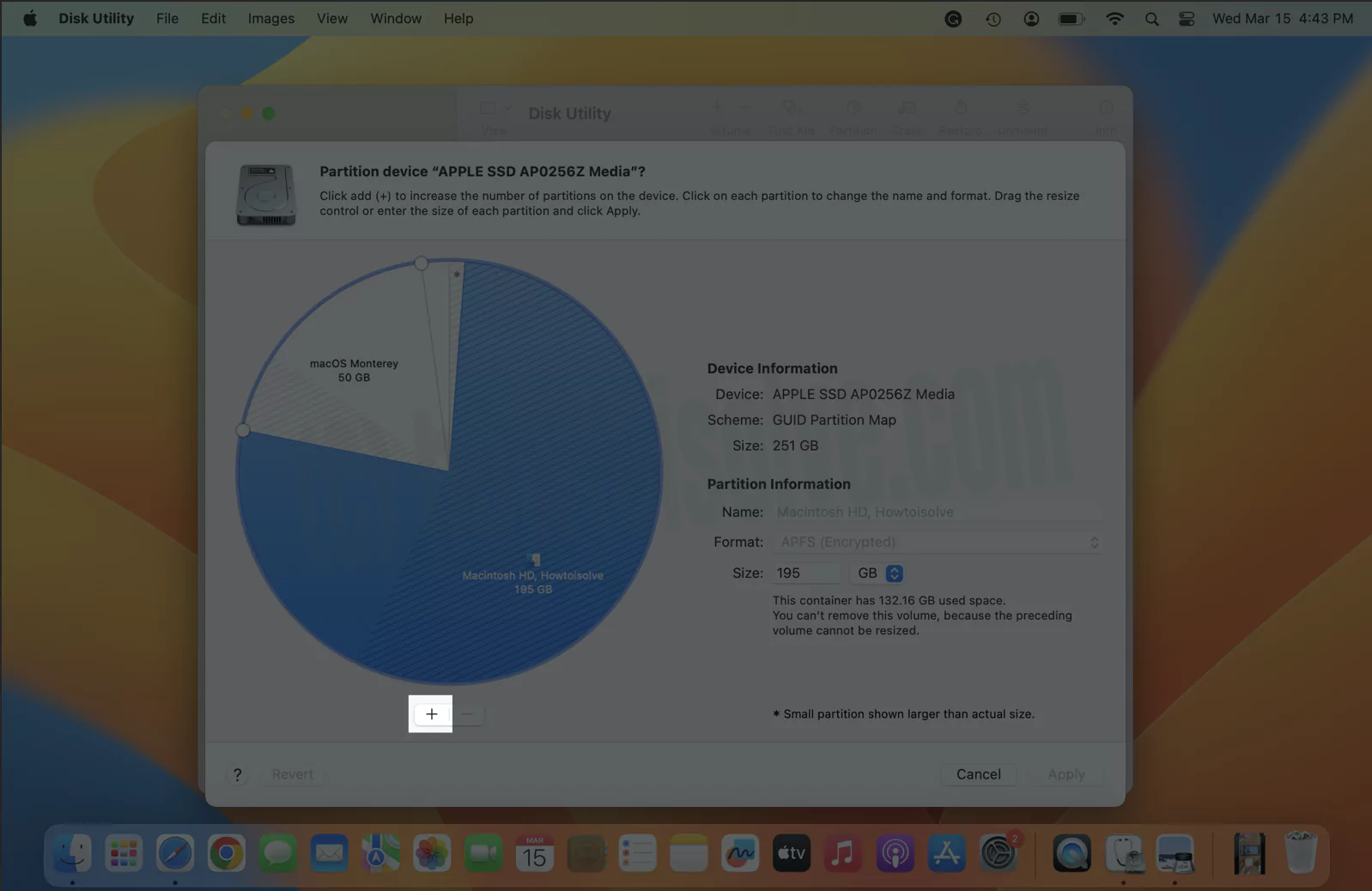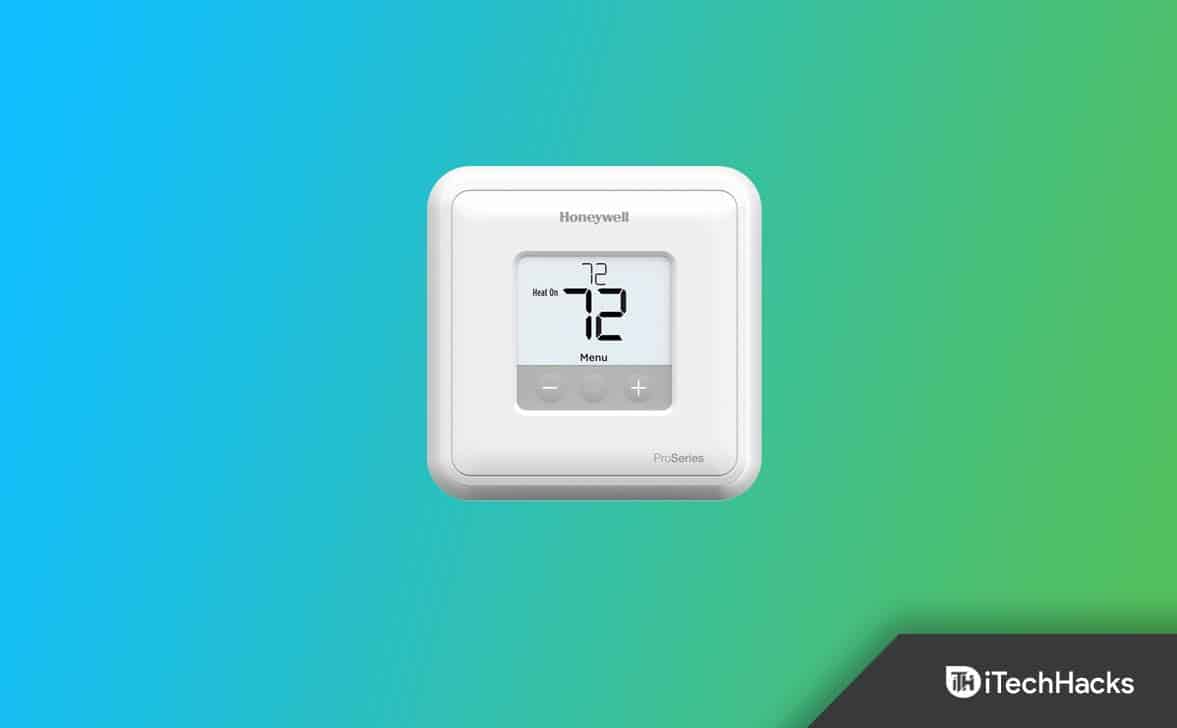I den här artikeln kommer jag att visa dig några sätt att installera den tidigare versionen av enhetsdrivrutinen omRulla tillbaka föraralternativet är gråtat uti enhetshanteraren för Windows 11/10. En enhetsdrivrutin hjälper Windows -operativsystemet att kommunicera med enheten. När en drivrutin blir skadad misslyckas respektive enheten med att fungera korrekt. I ett sådant fall kan vi antingen uppdatera drivrutinen eller rulla tillbaka den för att installera sin tidigare version.
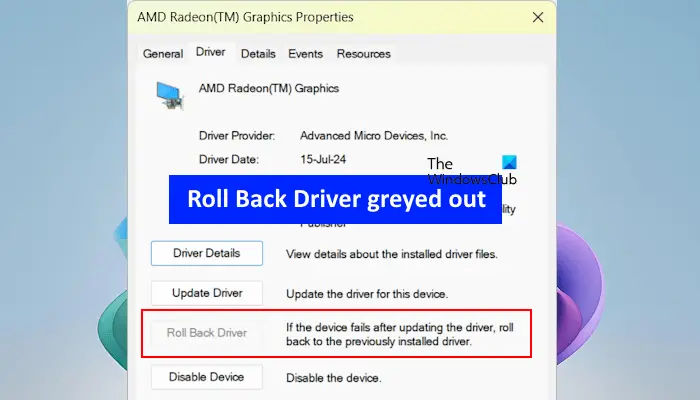
Till, vi kan använda ett inbyggt verktyg i Windows Computers, Device Manager. Men du kan seRulla tillbaka drivrutinalternativet oklickbartNär du utför denna åtgärd.
Varför är den återkallade drivrutinen oklickbar eller grå i Windows?
Alternativet Roll Back Driver är gråtat ut i Windows när ett av följande villkor är sant:
- Din dator har inte den tidigare drivrutinsversionen installerad för den enheten.
- Din dator behöll inte de tidigare versionerna av enhetsdrivrutinerna.
Rulla tillbaka drivrutinen är grå i Windows 11
Det här är de alternativa sätten att installera den tidigare versionen av enhetsdrivrutinen om alternativet Roll Back Driver är gråtat ut i Windows 11/10.
- Starta i säkert läge
- Bläddra i datorn för drivrutiner
- Kontrollera den tidigare versionen av drivrutinen på tillverkarens webbplats
- Avinstallera Windows -uppdateringen
- Återställ ditt system
Alla dessa alternativa metoder förklaras nedan. Om alternativet Roll Back Driver är gråtat ut på ditt system är det också möjligt att föraren inte har uppdaterats ännu. Du kan dock prova följande metoder och se om någon av dessa hjälper.
Hur man återställer tidigare version av en drivrutin i Windows
1] Boot i säkert läge
Om alternativet Roll Back Driver inte är tillgängligt i enhetshanteraren kan din dator inte ha sin tidigare version. Ibland fungerar emellertid alternativet Roll Back Driver för vissa hårdvaruenheter i säkert läge. Du kan prova detta och se om det hjälper.
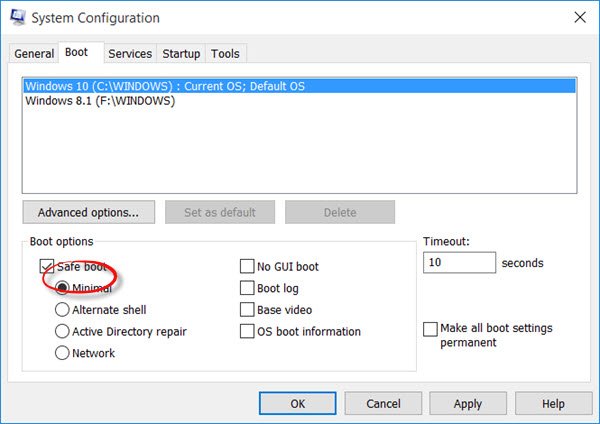
och öppna enhetshanteraren. Expandera den nödvändiga enhetens drivrutinflik och öppna sina egenskaper.
Se nu om alternativet Roll Back Driver är tillgängligt. Om ja, kan du använda den för att installera sin tidigare version i säkert läge. När installationsprocessen är klar,.
Om du inte kan öppna enhetshanteraren i säkert läge, följ dessa steg:
- Trycka påCtrl + skift + escNycklar för att öppna uppgiftschefen.
- Klicka påKör ny uppgiftAlternativ och typdevmgmt.msc. KlickOK.
2] Bläddra i datorn för drivrutiner
Om tidigare versioner av den erforderliga enhetsdrivrutinen finns på datorns hårddisk men alternativet Roll Back Driver är fortfarande inaktiverad i enhetshanteraren, kan du manuellt bläddra till och installera dem.
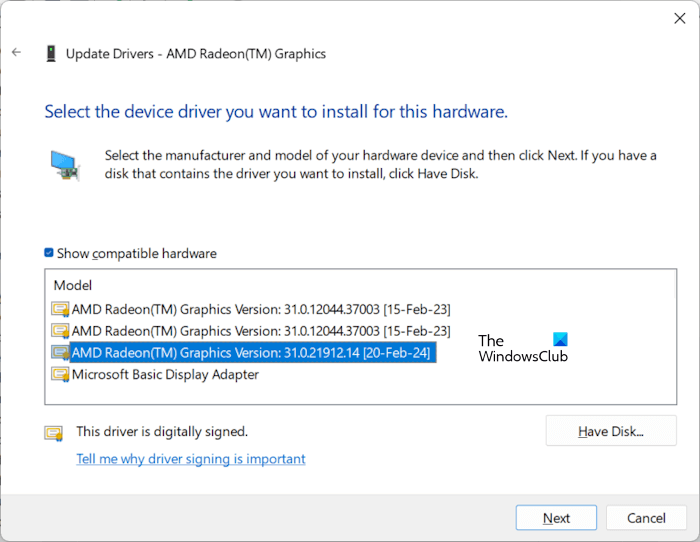
Gå igenom följande instruktioner:
- Öppna enhetshanteraren.
- Utöka enhetens drivrutingren.
- Högerklicka på den nödvändiga drivrutinen och väljUppdatera drivrutinen.
- Klicka påWebbläsare min dator för drivrutineralternativ.
- Klicka nu påLåt mig välja från en lista över tillgängliga drivrutiner på min datoralternativ.
- VäljVisa kompatibel hårdvaraKryssrutan.
- Nu kommer Windows att visa dig alla kompatibla versioner av drivrutinen som lagras på hårddisken.
- Välj någon av dem och klicka påNästa.
Följ instruktionerna på skärmen för att installera den tidigare versionen av drivrutinen.
3] Kontrollera den tidigare versionen av drivrutinen på tillverkarens webbplats
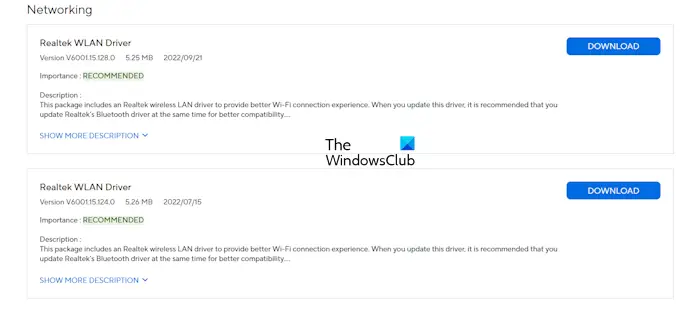
Du kan också ladda ner den tidigare versionen av enhetsdrivrutinen från. Besök webbplatsen och sök efter din dator eller bärbara dator genom att skriva sitt modellnummer eller serienummer. Bläddra nu till drivrutinsavsnittet och utöka fliken som krävs för drivrutinen. Om den tidigare versionen av den drivrutinen är tillgänglig, ladda ner och installera den.
4] Avinstallera Windows -uppdateringen
Windows Update kan också installera de senaste drivrutinerna (om drivrutinuppdateringen är tillgänglig). Om du börjar uppleva problem med några av dina hårdvaruenheter som är anslutna till din dator efter Windows -uppdateringen har Windows -uppdateringen förmodligen uppdaterat den enhetsdrivrutinen.

I ett sådant fall kan du installera förarens tidigare version. Om du inte kan göra det kan du.
5] Återställ ditt system
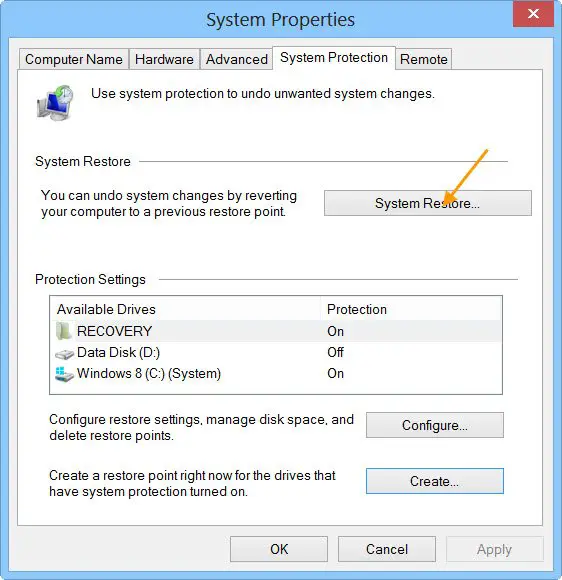
Tar ditt system till det tidigare arbetstillståndet. Det är ett användbart inbyggt verktyg som du kan använda för att fixa fel och andra problem på din dator. När du återställer ditt system till föregående tillstånd måste du välja en återställningspunkt skapad på ett visst datum. Denna åtgärd avinstallerar alla program och drivrutinuppdateringar installerade efter det valda datumet.
Du kan också använda systemåterställningen som ett alternativt sätt för att avinstallera föraruppdateringen.
Det är det. Jag hoppas att detta hjälper.
Hur aktiverar jag tillbaka Roll Back Driver?
Du kan inte aktivera alternativet Roll Back Driver om det är inaktiverat. Om föraren har uppdaterat nyligen blir det här alternativet automatiskt aktiverat. Om du upplever problem med en viss enhet kan du uppdatera eller installera om drivrutinen.
Vad är enhetsdrivrutinens rollback?
Alternativet för enhetsdrivrutinen är en funktion i Windows 11/10 som avinstallerar den för närvarande installerade versionen av en enhetsdrivrutin och installerar sin tidigare version. Den här funktionen är till hjälp när du möter problem med en enhet på ditt system.
Läs nästa:.